Microsoft Office Excel е най-често срещаният инструмент за работа с таблици за различни цели. До голяма степен популярността му се основава на доста прост механизъм за работа с формули и възможността да се използва голям набор от предварително дефинирани математически, статистически, логически и други функции в тях. Такива формули ви позволяват да обработвате таблични данни в реално време и да генерирате сложни получени документи, без да знаете езика за програмиране.
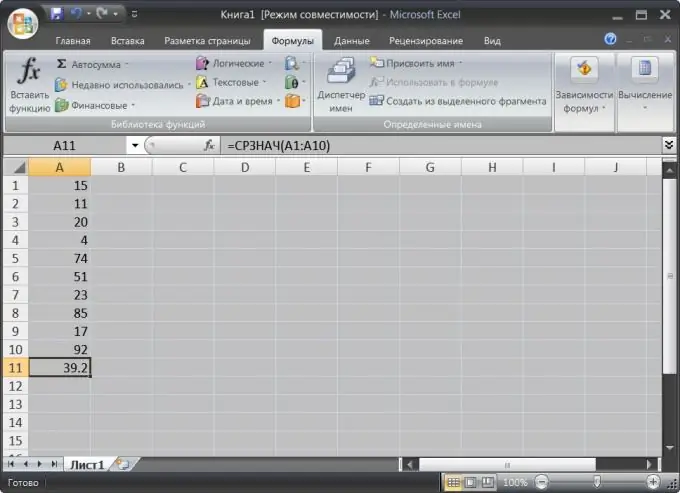
Необходимо е
Редактор на електронни таблици на Microsoft Office Excel
Инструкции
Етап 1
Започнете да въвеждате формула в клетка в редактор на електронни таблици, като натиснете равен клавиш. Този знак в началото на ред казва на Excel, че трябва да тълкува съдържанието на клетката като формула, а не таблични данни.
Стъпка 2
Използвайте / (наклонена черта) за деление, * (звездичка) за умножение и ^ (циркумфлекс) за степенуване. Например, за да умножите 2 по 3 и резултатът е на кубчета, щракнете върху празна клетка в таблицата и въведете следната последователност от символи: = (2 * 3) ^ 3 Когато приключите с въвеждането, натиснете Enter - Excel ще изчисли и покаже вие резултатът.при въвеждане на формули са обозначени с техните обичайни символи.
Стъпка 3
Поставете препратки към клетки във формули, ако при изчисленията трябва да се използват таблични данни. За да направите това, когато пишете формула, просто щракнете върху желаната клетка в таблицата. Например, ако клетка A3 трябва да покаже резултата от умножаването на стойността в клетка A1 по стойността в клетка A2, след това щракнете върху клетка A3, въведете знак за равенство, щракнете върху клетка A1, въведете знак за умножение, щракнете върху клетка A2 и натиснете Enter.
Стъпка 4
Използвайте предварително зададените функции в редактора за по-сложни изчисления във формули. Можете сами да въведете имената на функциите, но в началото е по-удобно да използвате диалоговия прозорец "съветник за функции". Например, ако искате да поставите средната стойност на диапазон от клетки от А1 до А10 в клетка А11, след това щракнете върху клетка А10, натиснете знака за равенство и след това щракнете върху иконата "Вмъкване на функция" в началото на лентата с формули над масата.
Стъпка 5
Отворете падащия списък "Категория" в появилия се диалогов прозорец и изберете реда "Статистически". В списъка с функции щракнете СРЕДНО - трудно ще бъде объркано, тъй като описанието на избраната функция се появява под списъка.
Стъпка 6
Щракнете върху бутона "OK", за да преминете към следващата стъпка от съветника за функции. Във втората стъпка трябва да посочите параметрите на функцията - всеки от тях има свой собствен набор от параметри. За да определите средната стойност на диапазон от клетки, просто задайте връзка към първите и последните клетки в полето "Number1". Съветникът ще вмъкне там най-вероятния диапазон и можете да го промените, ако е необходимо.
Стъпка 7
Щракнете върху бутона "OK", за да завършите съветника за функции. Това е основен начин за работа с формули и функции и докато го овладявате, ще откриете огромно разнообразие от случаи на употреба.






